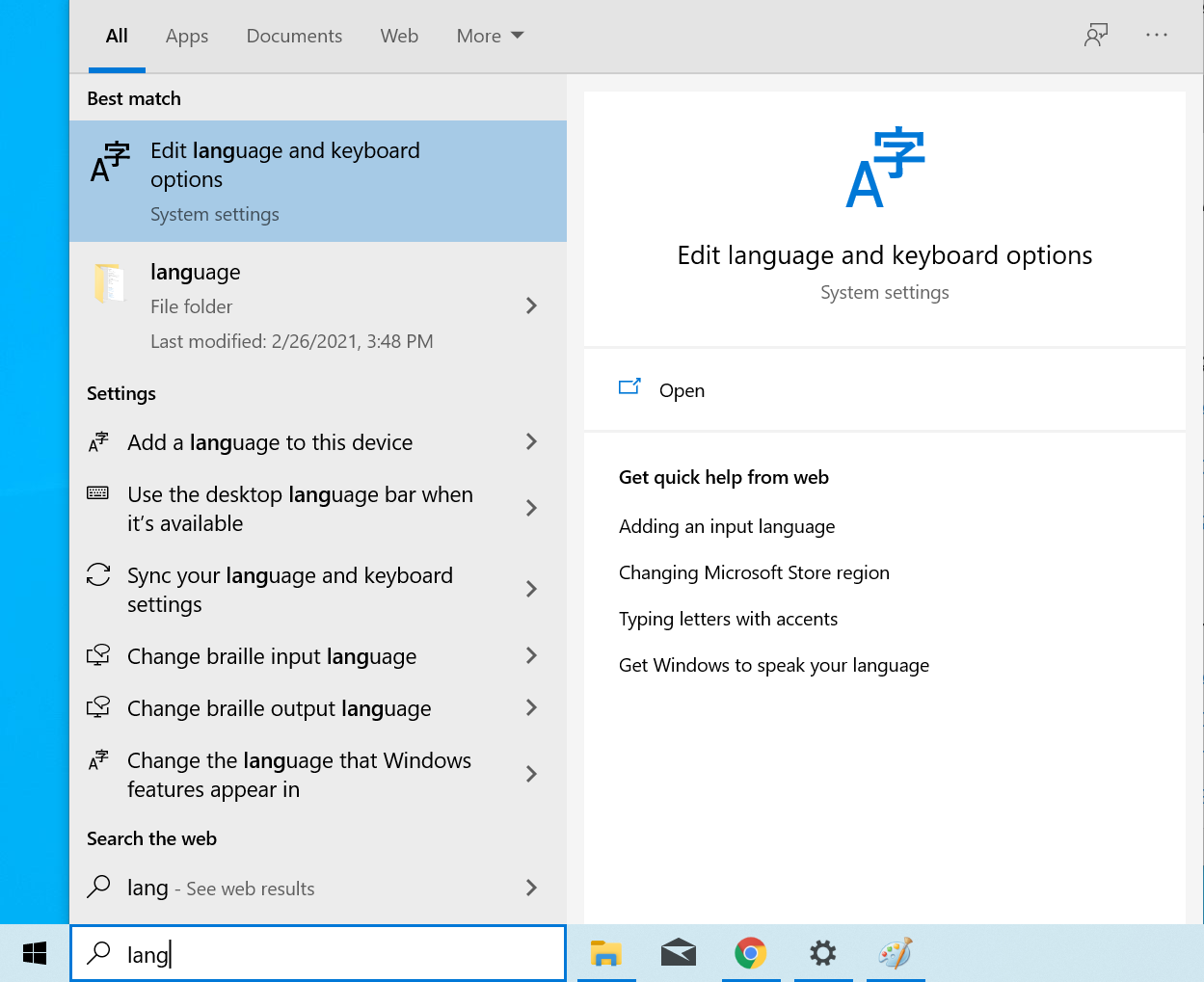반응형
- SSD를 새로 구매하게 되어서, 깔끔하게 처음부터 설치하기로 결정했다.
- Windows 10 Home 2004 19041.388 기준
- 잡다한 설정을 피하기 위해 인터넷 연결을 끊은 채로 설치했다.
크롬
- 동기화 필수
한글 설정
- 영어 버전으로 윈도우를 설치했더니 한글이 나오지 않아서, 언어팩 설치




설치가 다 되면
Windows key + Spacebar로 언어를 변경할 수 있다.ALT + Shift를 누르면 알림창에 키를 Customize 할거냐고 물어보는데, 나는 눌러서 해당 키를 비활성화했다.
리부팅하면 영어부터 나오는 현상
Edit language and keyboard options로 들어가서Preferred languages의 순서를 드래그해서 바꿔준다.
키보드, 마우스 설정
드라이버 다운로드
- CPU, 그래픽카드의 제조사에 들어가서 제품에 맞는 드라이버 설치
- 라이젠 마스터
- 약관을 쭉 내려야 동의 가능하다.
- Geforce Experience
- 설치 후
DRIVERS탭에서 드라이버 다운로드 후 설치
- 설치 후
- 라이젠 마스터
- 예전에는 그래픽 드라이버까지 설치해야 화면이 제대로 보였던 것 같은데, 지금은 윈도우만 설치해도 4k 지원이 된다.. 원래 그랬나
서드파티
- 카카오톡
- 설치할 때
다음을 기본 홈페이지로 설정체크 해제 - 로그인하기 전에 다른 곳에서 백업해두기
- 설치할 때
- Avira
- 설치하면 잡다한게 같이 깔리는데 삭제하기
프로그램 추가/제거에서 Opera 삭제- 추가로 팬텀 VPN 이런 것도 있으면 삭제
- 크롬 확장프로그램 삭제
- 설치하면 잡다한게 같이 깔리는데 삭제하기
- 반디집
- 설정에서 최신 버전 업데이트 체크 해제
- Foxit Reader
- PDF 뷰어
- 꿀뷰
- 이미지 뷰어
- 픽픽
- 이미지 캡쳐
- 옵션
- 업데이트 체크 해제
- 캡쳐 - 캡쳐 결과 : 클립보드에 복사
- 단축키 : 영역 지정 캡쳐
Shift + ALT + 4
- 팟플레이어
- 설치할 때 H.264 디코더 체크
- 예전에 코덱을 따로 설치해야 했던 기억이 있어서, 연관 있을까봐 그냥 체크..
- 설정에서 자동 업데이트 끄기
- 설치할 때 H.264 디코더 체크
- Aquasnap
Mac에서의spectacles처럼 키조합으로 창의 크기, 위치를 조절할 수 있는 프로그램
- 한컴오피스
- MSOffice
- 포토샵
- Visual Studio Code
- Visual Studio
- Tools - Options - Color Theme : Dark
기타 유틸
- CPU-Z
- 컴퓨터 사양 확인
- CrystalDiskInfo, CrystalDiskMark
- 저장장치 정보, 벤치마크
- ffmpeg
- 간단한 영상 편집, 다운로드
- HWMonitor
- 하드웨어 모니터링
- TreeSizeFree
- 폴더 별로 용량 확인할 때 좋다.
다시 윈도우 설정
- Microsoft Onedrive
- 개인적으로 사용하지 않아서 삭제
- 시작메뉴
- 그림판, 제어판, 계산기 넣고 작은 사이즈로 변경
- 정품 인증
- 키가 있는데 정품인증이 계속 안돼서 이것저것 검색해봤다.
- 결국 실행 창을 열고
slui 3을 입력 후 정품 키를 입력하니까 됐다. 분명 아깐 안됐는데..
- Settings
- Personalization
- Colors
- Custom color 설정
- default Windows mode : Dark
- default app mode : Light
- Custom color 설정
- Start
- 전부 해제
- Taskbar
- 검색 창 등 잡다한거 숨기기
- Small taskbar button 사용
- Use Peek to preview the desktop ~ 사용
- 팁 :
Windows key + 숫자로 작업 표시줄에 고정한 프로그램 실행 가능
- Colors
- Personalization
- Microsoft 계정 로그인
- 로그인하면 이전에 사용하던 설정이 로드됨
- CPU 제한
- 터보 부스트를 안쓰는 편이라, 전원 옵션에서 제한
Edit power plan검색해서 들어간 후Change advanced power settings클릭Processor power management-Maximum processor state세팅 값 99%로 설정
- 비밀번호 없이 로그인
970 evo 벤치
- 방열판 X


- 방열판 O (JONSBO)


- 속도는 비슷한데 온도 차이가 꽤 나는 것 같다.
여기까지하면 용량을 대략 62GB정도 차지한다.
반응형
'IT(개발아님) > Windows' 카테고리의 다른 글
| 에러 관련 (0) | 2021.02.28 |
|---|---|
| 윈도우 비밀번호 없이 로그인 (0) | 2021.02.26 |
| Typora 설치 (0) | 2021.02.26 |
| 윈도우 CapsLock을 한영키로 사용 (레지스트리) (0) | 2020.08.13 |
| 윈도우 10 마우스 휠 스크롤방향 반대로(상하반전) 바꾸는 레지스트리 (0) | 2020.07.25 |